Come impostare una vista di Google Analytics senza filtri
Ultimo aggiornamento il venerdì 24 novembre 2023
Come impostare una vista di Google Analytics senza filtri
Quando si collega Google Analytics ad AccuRanker, assicurarsi di utilizzare una vista di Google Analytics senza filtri. La presenza di filtri nella vista di Google Analytics potrebbe impedire l'importazione dei dati di Analytics in AccuRanker.
Come verificare se la visualizzazione di Google Analytics è dotata di filtri
Passo 1
Accedere al proprio account Google Analytics.
Passo 2
Fare clic su Amministrazione
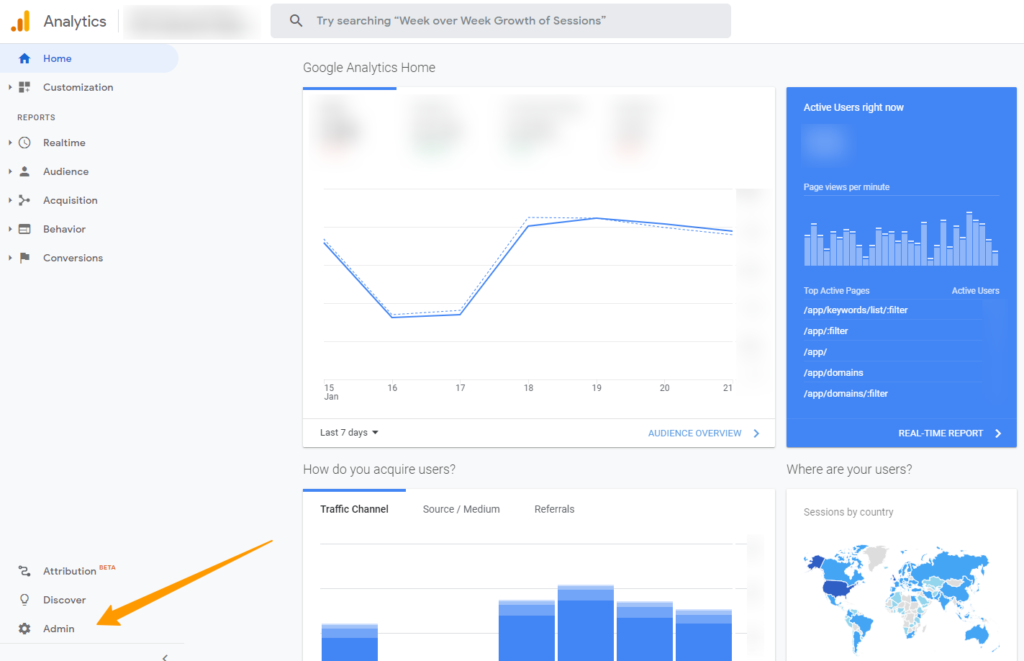
Passo 3
Andate su "Visualizza" e cliccate su "Filtri".
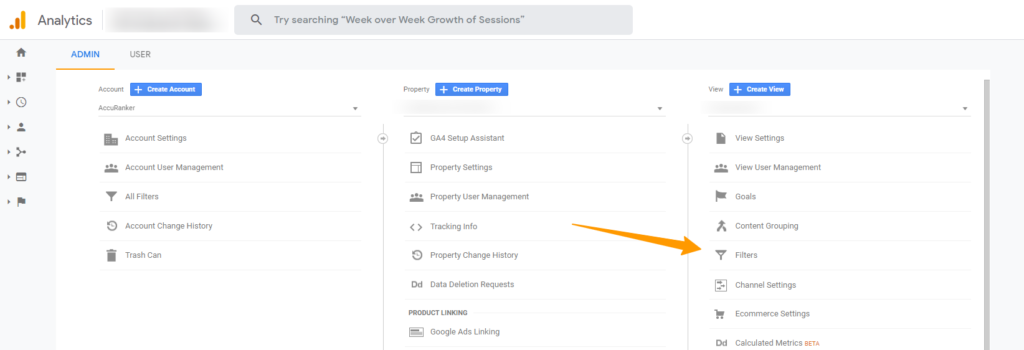
Se la vista ha questo aspetto, non ci sono filtri e siete pronti a partire.

Come creare una vista senza filtri
Passo 1
Accedere al proprio account Google Analytics.
Passo 2
Fare clic su Amministrazione
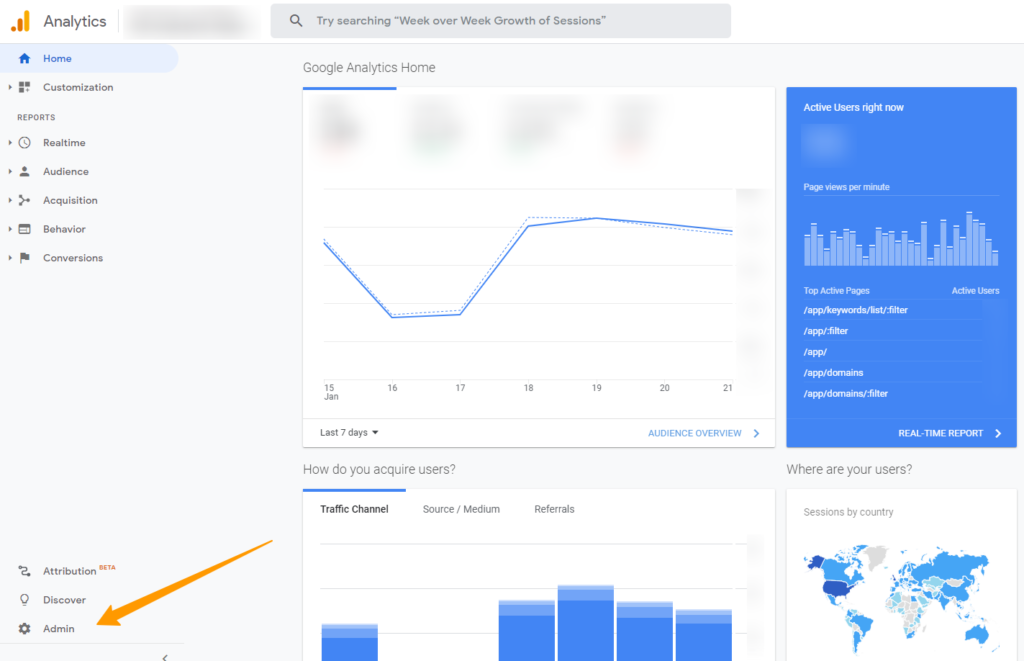
Passo 3
Cliccate sul pulsante blu "+ Crea vista".
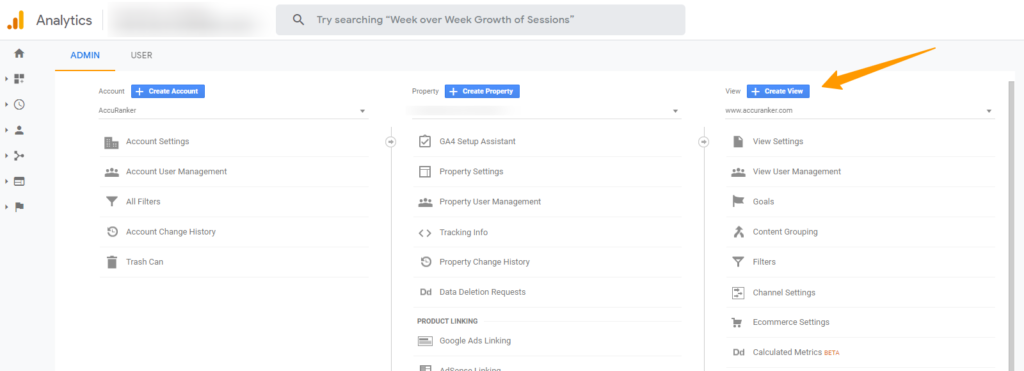
Passo 4
Assegnare un nome alla vista di reporting e fare clic su "Crea vista".
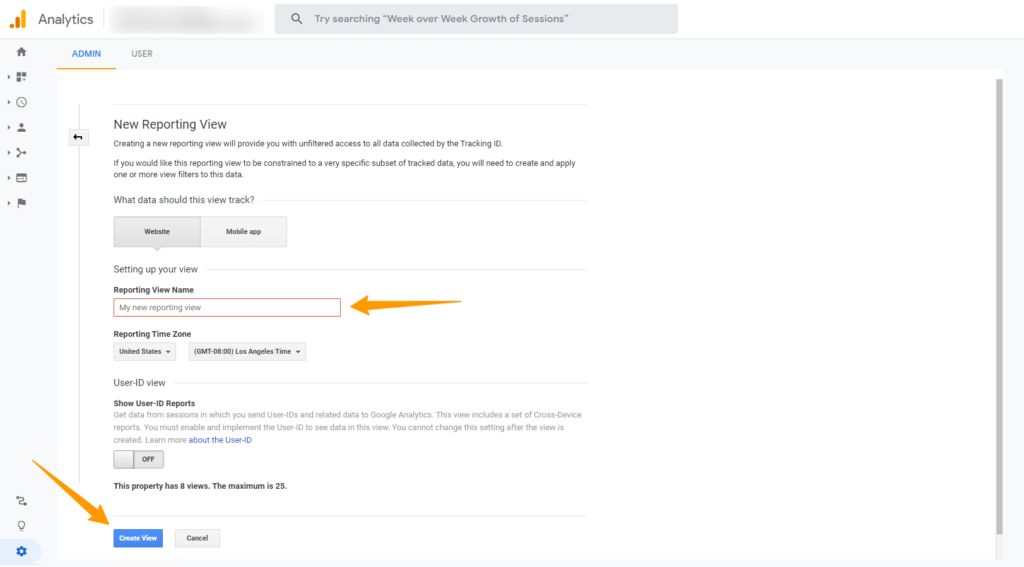
Se avete bisogno di aiuto per collegare AccuRanker a Google Analytics, consultate questa guida.
Per saperne di più